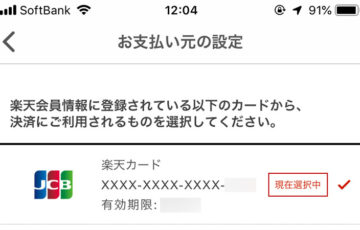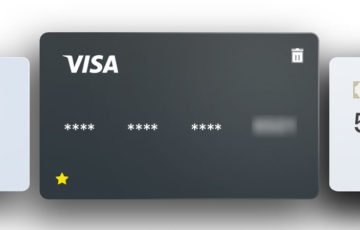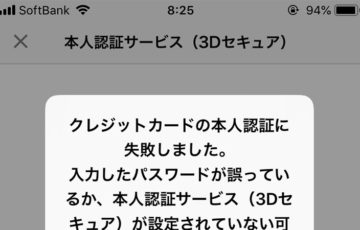大手通信会社KDDIが提供しているスマホ決済”au PAY(auペイ)”
au PAYでは、クレジットカードを登録してチャージすることができ「au PAYの還元」「クレジットカードの還元」の2重取りができます。
例えば、au PAYに「楽天カード」を登録して支払った例を見てみましょう。
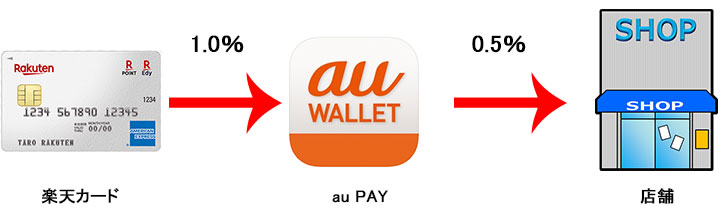
このとき
- 「楽天カード」の還元率”1%”
- 「au PAY」の還元率”0.5%”
の2重取りにより合計1.5%のキャッシュバックを受けることが可能。
普通にクレジットカードで支払うよりau PAY経由の方がお得になることが分かります。
この記事では、au PAYにクレジットカード登録してチャージする方法を分かりやすく解説します。
目次
au PAY対応のクレジットカード
au PAYでは、国際カードブランド「MasterCard」が登録できます。
その他のカードブランドについては、カード発行会社によって扱いが異なってきます。
| VISA | JCB | |
|---|---|---|
| au WALLET クレジットカード | ◯ | - |
| セゾンカード | ◯ | ◯ |
| UCカード | ◯ | - |
| MUFGカード | ◯ | - |
| DCカード | ◯ | - |
| NICOSカード | ◯ | - |
| TS CUBIC CARD | ◯ | ◯ |
| EPOS CARD | ◯ | - |
※MasterCardは、カード発行会社に関係なく、全て利用することができます。

au PAYでは、
- VISA
- JCB
- American Express
の楽天カードは利用できません。
本人認証サービスの登録
au PAYでクレジットカードチャージをするには、本人認証サービス(3Dセキュア)の登録も必要になってきます。
クレジットカードの管理画面から「本人認証サービス」の手続きをしましょう。
例えば、楽天カードに「本人認証サービス」を登録する場合は、楽天e-NAVIの「お客様情報の照会・変更」→安心サービス「本人認証サービスの登録・変更」から手続き可能です。
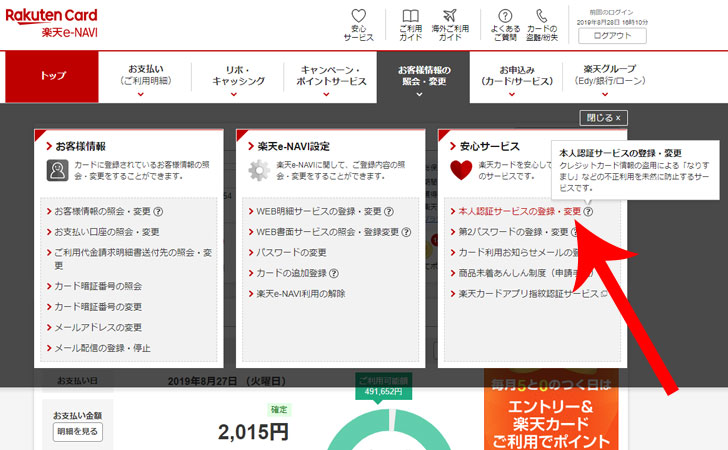

その場合は、別のクレジットカードを試してみましょう。
au PAYにクレジットカードを登録する方法
au PAYアプリ起動してから「au PAY」→「チャージする」に移動します。
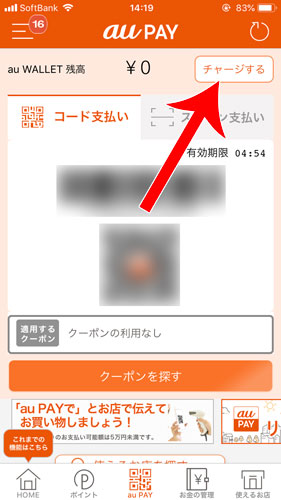
チャージ方法で「クレジットカード」を選択します。
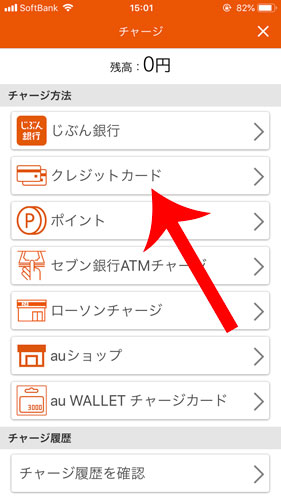
「クレジットカードを登録」をタップします。
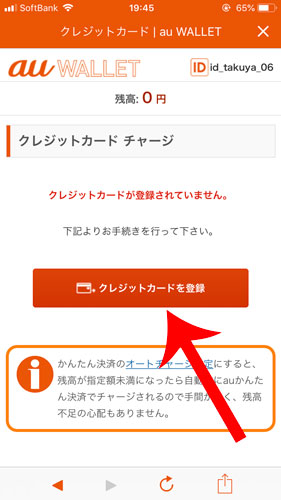
クレジットカード情報(番号、名義、有効期限)を入力してから「登録してチャージを行う」をタップします。
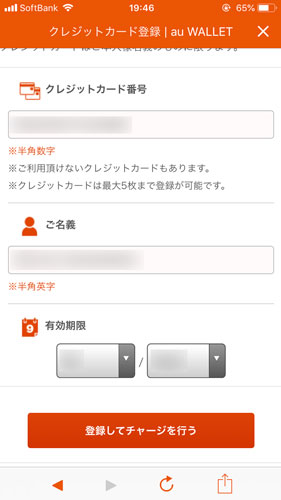

クレジットカードからチャージする方法
クレジットカードの登録が完了するとチャージ画面に移動します。
チャージ額を選択してから「チャージする」をタップしましょう。
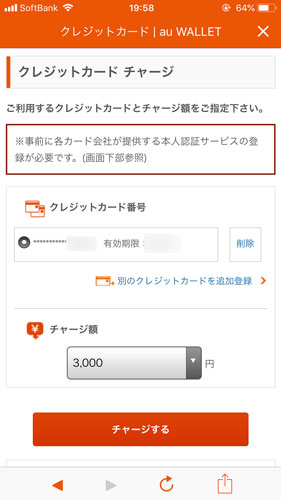
クレジットカードの「本人認証サービス」登録時に設定したパスワードを入力してから「送信」をタップすれば、au PAYへのチャージ完了です。
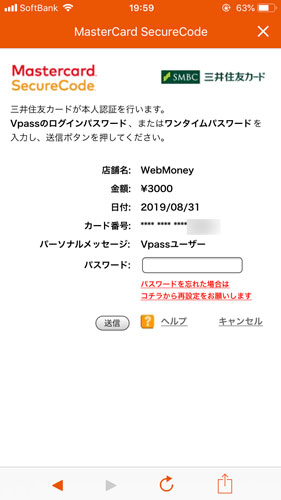

還元率の高いクレジットカードを使おう
au PAYでの支払いだけに限りませんが、どうせクレジットカードで支払うのであれば還元率の高さを意識しましょう。
例えば、クレジットカードで月10万円(年間120万円)を支払っているケースで還元率ごとの比較をしてみます。
| 還元率 | 還元金額 |
|---|---|
| 1.0% (1.5%) |
1万2,000円 (1万8,000円) |
| 0.5% (1.0%) |
6,000円 (1万2,000円) |
※()は楽天ペイの還元率0.5%と合算した場合です。
同じようにクレジットカードで支払っているだけで、還元率0.5%と還元率1.0%では年間6,000円も差がつきました。
- 1年で6,000円
- 2年で1万2,000円
- 3年で1万8,000円
も違ってきます。
クレジットカードの利用金額が大きい方は、もっと差は大きくなります。
楽天カード

| 年会費 | 永年無料 |
|---|---|
| 還元率 | 1.0% (楽天市場での買い物:3.0%) |
| ブランド | VISA、JCB、Master、American Express |
楽天カードマンのテレビCMでお馴染みのクレジットカードです。
通常の買い物でも還元率が高いですが、楽天市場で利用すると他を圧倒する還元率となります。
楽天サービスをよく利用するなら、絶対に持っておきたいクレジットカードです。
貯まったポイントは、楽天スーパーポイントとして楽天市場だけでなく、提携するコンビニ、ガソリンスタンド、小売店、飲食店などで1円単位で利用できるのも嬉しいところ。
今なら楽天カードの新規入会&利用で最大7,000ポイントが獲得できます。
※au PAYのクレジットカードチャージで利用する場合は、カードブランドを「MasterCard(マスターカード)」にしましょう。